Rumah >masalah biasa >Bagaimana untuk mencetak dokumen Word tanpa ulasan
Bagaimana untuk mencetak dokumen Word tanpa ulasan
- 王林ke hadapan
- 2023-04-18 14:19:053808semak imbas
Untuk Microsoft Word, ulasan adalah penting, terutamanya apabila dokumen itu dikongsi di kalangan berbilang orang. Setiap orang boleh menambah sesuatu pada kandungan dokumen melalui ulasan mereka, dan adalah sangat penting untuk mengekalkan ulasan ini untuk rujukan masa hadapan. Tetapi apabila anda perlu mencetak dokumen, adakah anda benar-benar perlu mencetak komen? Dalam beberapa kes, ya. Tetapi untuk beberapa kes lain, ini adalah tidak besar!
Dalam artikel ini, kami menerangkan dengan 2 penyelesaian berbeza cara mencetak dokumen Word dengan mudah tanpa mencetak ulasan padanya. Sila ingat bahawa komen hanya disembunyikan dan tidak akan dipadamkan. Oleh itu, anda sama sekali tidak mengambil risiko mana-mana bahagian dokumen anda di sini dengan mencetaknya tanpa komen. Harap anda suka!
Penyelesaian 1: Melalui tetapan penanda dalam tab Semakan
Langkah 1: Buka dokumen Word yang anda ingin cetak tanpa ulasan.
Kemudian klik pada tab SEMAK pada panel atas.
Seterusnya, klik pada menu lungsur Simple Markup dan pilih pilihan No Markup.
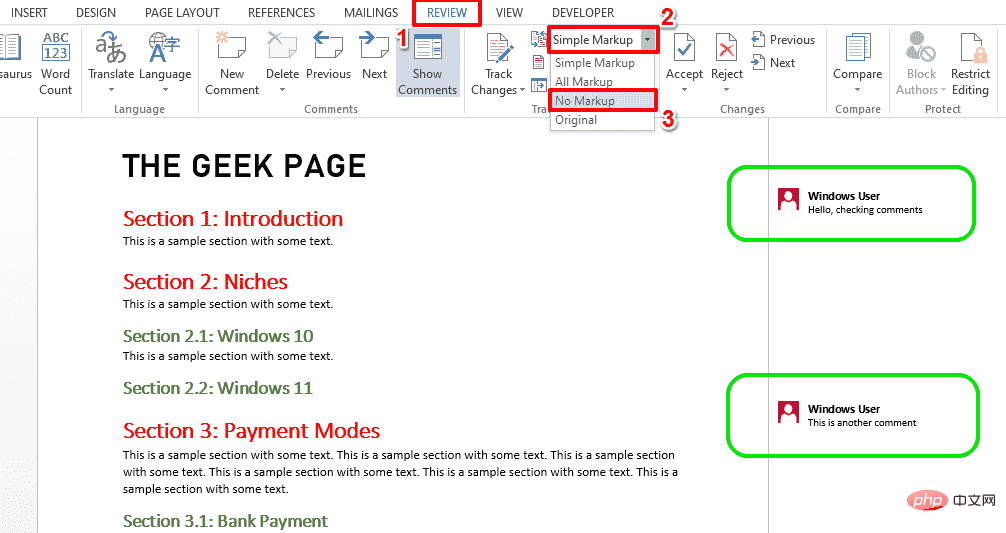
Langkah 2 : Anda kini boleh melihat bahawa ulasan itu disembunyikan. Tekan kekunci CTRL + P untuk membuka halaman tetapan Cetak.
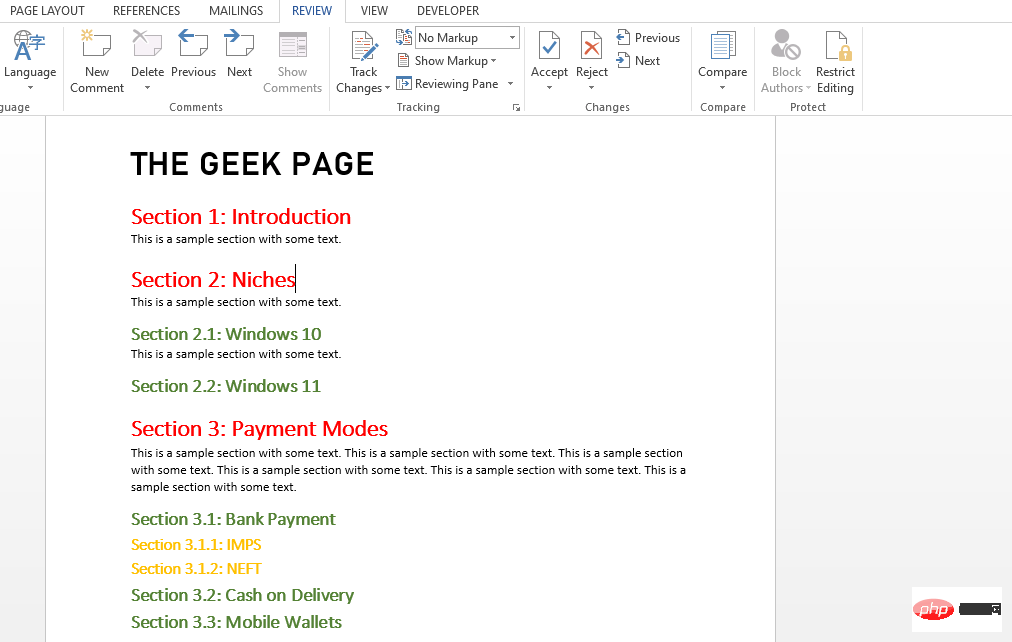
Langkah 3: Dalam pratonton cetakan, anda juga dapat melihat bahawa ulasan disembunyikan.
Anda boleh terus mencetak halaman tanpa ulasan dengan mengklik butang "Cetak".
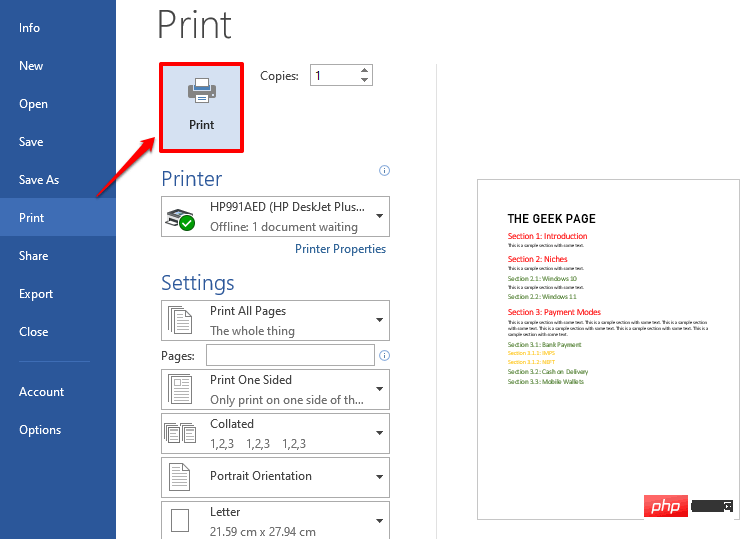
Langkah 4: Jika anda ingin melihat ulasan sekali lagi, klik pada tab SEMAK dan pilih dalam menu lungsur menu Penanda Mudah dan bukannya Tiada Penanda. Komen anda kini akan dikembalikan ke dokumen anda sebentar lagi.
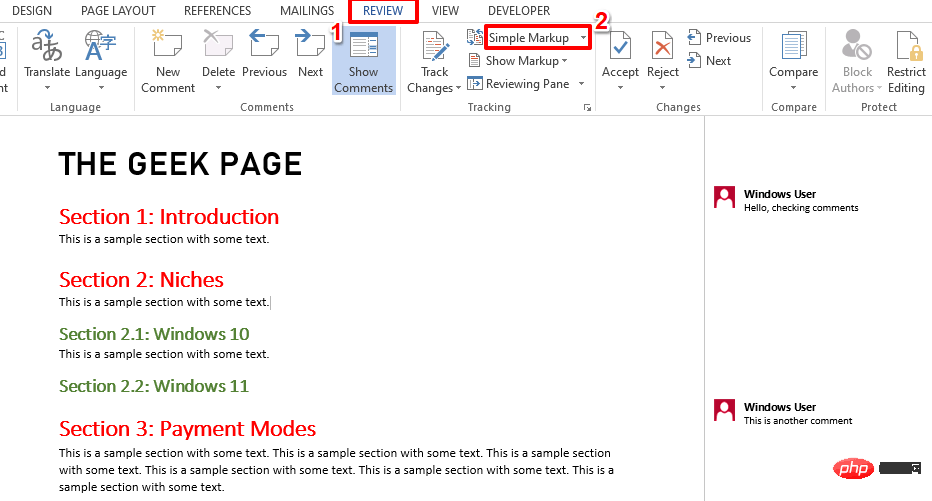
Penyelesaian 2: Dengan menyahtanda tanda cetakan pada persediaan halaman cetakan
Langkah 1: Buka dokumen Word dan serentak Tekan kekunci CTRL + P untuk melihat tetingkap tetapan Cetak.
Dalam pratonton anda akan dapat melihat bahawa ulasan itu wujud.
Sekarang, di bawah bahagian Tetapan, klik pada menu lungsur yang dinamakan Cetak Semua Halaman.
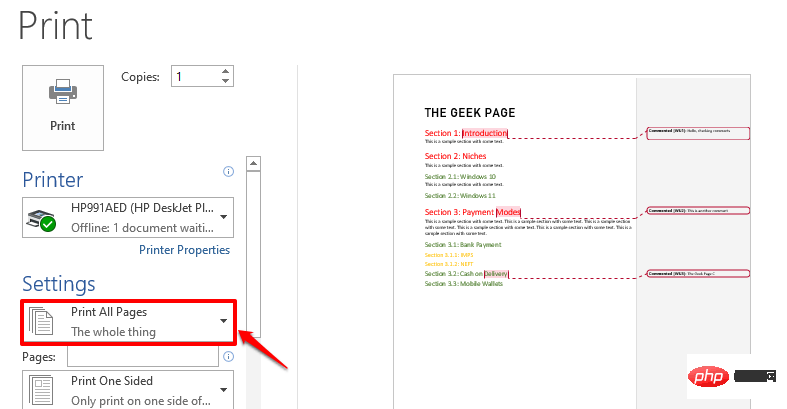
Langkah 2: Anda kini perlu mengklik pada pilihan Penanda Cetak untuk nyahtandanya.
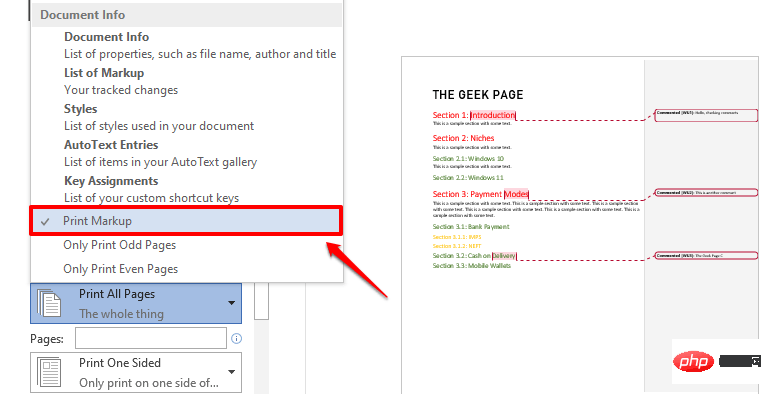
Langkah 3 : Anda kini boleh melihat bahawa ulasan telah hilang daripada pratonton cetakan. Teruskan dan klik butang "Cetak" untuk mencetak dokumen tanpa anotasi.
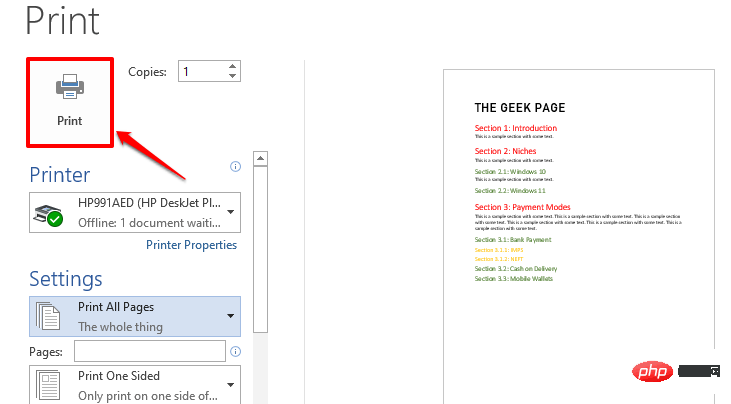
Atas ialah kandungan terperinci Bagaimana untuk mencetak dokumen Word tanpa ulasan. Untuk maklumat lanjut, sila ikut artikel berkaitan lain di laman web China PHP!

